마우스
마우스 탭을 사용하여 Intuos Pro 옵션 마우스 버튼의 기능을 설정할 수 있습니다.
- Wacom 타블렛 등록정보를 엽니다.
- 장치 목록에서 장치를 선택합니다.
- 입력장치 목록에서 옵션 마우스를 선택합니다.
- 마우스 탭에 핑거 휠과 버튼의 기본 동작이 표시됩니다. 동작을 변경하려면 드롭다운 메뉴에서 선택하고 확인란을 사용하십시오.
- 메뉴에서 핑거 휠의 옵션을 선택합니다.
- 휠 1칸 회전에 사용할 스크롤 속도를 선택합니다.
- 하나 이상의 조합: 변경 키 옵션을 선택하면 선택한 옵션이 각 스크롤 동작과 함께 애플리케이션으로 전송됩니다. 예를 들어 애플리케이션 내에서 사용자 정의 확대/축소 또는 기타 동작을 생성할 수 있습니다.
- macOS에서는 Option, Command(Apple 키), Control, Shift 키를 사용할 수 있습니다.
스크롤:
키스트로크: 핑거 휠의 사용자 지정 기능에 할당할 키스트로크를 선택합니다. 휠 1칸 회전마다 정의된 키스트로크가 한 번씩 전송됩니다.
비활성화: 휠 동작을 비활성화합니다.
팁: 두 개 이상의 버튼을 설정하여 동시에 조합 동작을 만듭니다. 예를 들어, Ctrl과 Alt 키스트로크를 설정하기 위해 버튼을 사용자 지정할 경우 두 버튼을 누르면 Ctrl+Alt가 설정됩니다.
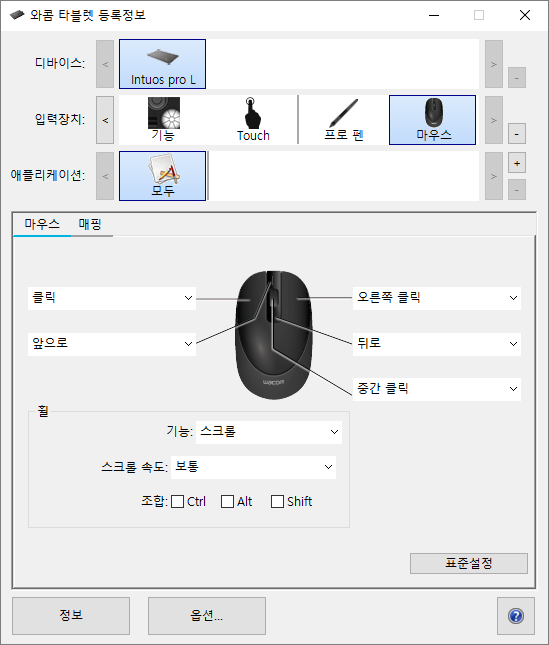
위 스크린샷은 설명용이며, 실제 화면과 일치하지 않을 수도 있습니다.
| | 내 정보 공유 안 함 | | 쿠키 | | 이용 약관 | | 개인정보 보호정책 |